Kui teil on palju kontakte, võib loend olla väga suur. Kontaktide sortimisviisi muutmine, lemmikute häälestamine ja kontaktiloendite loomine aitab teil vajaliku leida.
Valige altpoolt kasutatava Outlooki versiooni vahekaart. Milline Outlooki versioon mul on?
Märkus.: Kui selle menüü Uus Outlook juhised ei toimi, ei pruugi te uut Outlooki Windowsi jaoks veel kasutada. Valige Klassikaline Outlook ja täitke hoopis need juhised.
Outlookis saate teha järgmist.
Kontaktide sortimine | Kontakti lisamine lemmikute hulka | Kontaktide kategoriseerimine | Inimeste lisamine oma asutuses
Kontaktide sortimine
Kontakte saate sortida ees- või perekonnanime, ettevõtte, kodulinna, töölinna või hiljuti lisatud nime järgi.
-
Valige navigeerimisribal

-
Kui kõik kontaktid on valitud, klõpsake filtrisuvandit (filtris kuvatakse loendi filtreerimisviisi nimi (nt Eesnime järgi) ja seejärel valige sortimisviisi jaoks suvand Sortimisalus.
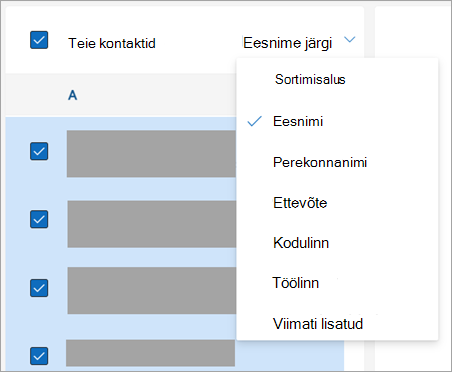
-
Teie loendit värskendatakse kohe. Sortimisalust saate igal ajal muuta.
Kontakti lisamine lemmikute hulka
-
Valige navigeerimisribal

-
Valige kontaktiloendist kontakt, mille soovite oma lemmikute hulka lisada.
-
Võite paremklõpsata ja valida käsu Lisa lemmikute hulka või klõpsata lindil käsku Lisa lemmikute hulka. Saate need lemmikute hulgast igal ajal eemaldada.
Kontaktide kategoriseerimine
Inimeste leidmise hõlbustamiseks saate kontakte värvi järgi liigitada.
-
Valige navigeerimisribal

-
Valige kontakt, mille soovite lisada uude või olemasolevasse kategooriasse.
-
Valige

-
Valige kas Uus kategooria või olemasolev kategooria, millesse kontakt lisada.
Ettevõttes inimeste lisamine salvestatud kontaktide hulka
Kui kasutate Outlooki tööl või koolis ja teie asutuses on kataloog häälestatud, saate kolleegide teavet vaadata neid kontaktidena salvestamata. Saate neid otsida või valida nende nime või pildi meilisõnumist. Nende profiilikaardil kuvatakse muudest süsteemidest (kataloogist) kogutud teave. Kui soovite lisada muud teavet (nt märkmeid, sünnipäevi jne), saate salvestada oma kolleegid oma kontaktide hulka. Uus kontakt lingitakse automaatselt olemasoleva kataloogikontaktiga. Lisatud teavet näete ainult teie.
Outlookis saate teha järgmist.
Kontaktide sortimine | Kontakti lisamine lemmikute hulka | Kontaktinimede vormingu muutmine | Kontaktide kategoriseerimine
Kontaktide sortimine
Kontakte saate sortida ees- või perekonnanime, ettevõtte, kodulinna jm järgi.
-
Valige navigeerimisribal

-
Valige lindi menüü Vaade jaotises Praegune vaade nupp Vaate sätted.
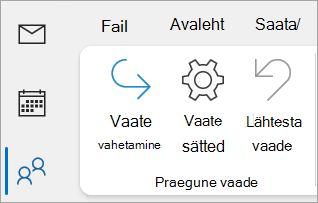
-
Valige nupp Sordi ja seejärel saate kontaktide sortimisviisi valimiseks valida rippmenüüst Üksuste sortimisalus .
-
Kui olete lõpetanud, valige OK ja uuesti OK .
Kontakti lisamine lemmikute hulka
-
Valige navigeerimisribal

-
Valige kontaktiloendist kontakt, mille soovite oma lemmikute hulka lisada.
-
Võite paremklõpsata ja valida käsu Lisa lemmikute hulka või valida

Kontaktinimede vormingu muutmine
Märkus.: Kui teie meiliaadress on töö- või koolikonto ja kasutate Microsoft 365 või asub kohapealses Exchange'i serveris, saate kontaktide nimevormingut muuta Outlooki põhikontaktiloendis ja loodavates kontaktikaustades, kuid globaalses aadressiloendis (GAL) olevate inimeste nimevormingut muuta ei saa. Selle aadressiraamatu häälestab automaatselt ja seda haldab IT-administraator.
Teie kontaktide nimed ei pruugi olla samas vormingus, mistõttu ei kuvata neid veeru Nime esitusviis alusel sortimise korral. Näiteks võivad mõned nimed olla kujul, kus eesnimi eelneb perekonnanimele, mõned aga kujul, kus eesnimi järgneb perekonnanimele. Kui kontakte ei sordita teie soovitud viisil, tehke järgmist.
-
Valige Fail > Konto sätted > Konto sätted.
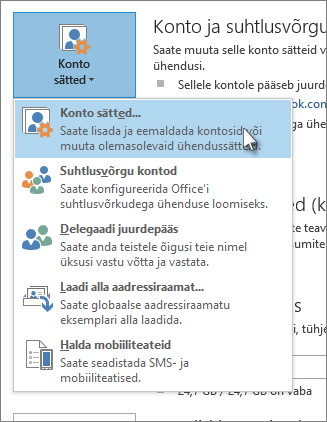
-
Valige vahekaardil Aadressiraamatud aadressiraamat, mille nimevormingut soovite muuta, ning seejärel klõpsake käsku Muuda.
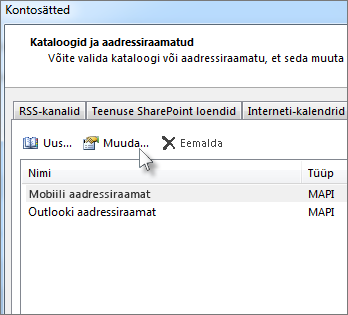
-
Klõpsake jaotises Nimede kuvamisalus raadionuppu Nime esitusviis (Kask, Juhan).
Kontaktide kategoriseerimine
-
Valige navigeerimisribal

-
Paremklõpsake soovitud kontakti ja libistage kursoriga üle kategooria Kategoriseeri.
-
Saate valida värvi või valida Kõik kategooriad. Samuti saate muuta kategooria nime.
Outlookis saate teha järgmist.
Kontaktide sortimine | Kontakti lisamine lemmikute hulka | Kontaktide kategoriseerimine
Kontaktide sortimine
Kontakte saate sortida ees- või perekonnanime, ettevõtte, kodulinna, töölinna või hiljuti lisatud nime järgi.
-
Valige navigeerimisribal

-
Kui kõik kontaktid on valitud, klõpsake nuppu Eesnime järgi ja valige soovitud suvand Sortimisalus .
-
Teie loendit värskendatakse kohe. Suvandit Sortimisalus saate igal ajal muuta.
Kontakti lisamine lemmikute hulka
-
Valige navigeerimisribal

-
Valige kontaktiloendist kontakt, mille soovite oma lemmikute hulka lisada.
-
Võite paremklõpsata ja valida käsu Lisa lemmikute hulka või klõpsata lindil käsku Lisa lemmikute hulka. Saate need lemmikute hulgast igal ajal eemaldada.
Kontaktide kategoriseerimine
Inimeste leidmise hõlbustamiseks saate kontakte värvi järgi liigitada.
-
Valige navigeerimisribal

-
Valige kontakt, mille soovite lisada uude või olemasolevasse kategooriasse.
-
Valige

-
Valige kas Uus kategooria või olemasolev kategooria, millesse kontakt lisada.
Seotud artiklid
Kontakti lisamine, otsimine, redigeerimine või kustutamine Outlookis
Kontaktiloendi või kontaktirühma Create, redigeerimine või kustutamine Outlookis










